An unserer Schule haben wir in den letzten Jahren keine BIOS Passwörter vergeben. Das war bisher auch kein Problem (v.a. für Linbo), da wir eigentlich nur nette Schüler und Schülerinnen haben 🙂 Seit einiger Zeit haben sich dann aber doch einige den Spaß erlaubt und Passwörter im BIOS vergeben, sodass wir keine Einstellungen mehr ändern konnten. Nicht nur das: Es gibt ja noch weitere Passwörter, die man im BIOS vergeben kann… Das Problem wurde leider auch nicht sofort festgestellt, sodass wir jetzt ein paar Laptops haben, die mit einem BIOS- / Setup- / Admin-Passwort versehen sind. Was nun? Wie können wir nun unser gesperrtes BIOS entsperren?
Zum Glück sind wir nicht die ersten mit diesem Problem – vielen anderen Menschen auf dieser Welt begegnet dieses Phänomen jahrein und jahraus. Eine Lösung sollte also nicht so schwierig sein, oder?
Nein, ist sie auch nicht. In unserem Fall haben wir unsere Laptops mit Hilfe der folgenden Website entsperrt: https://bios-pw.org/

Auf der Website gibt man seinen Code ein (bei unseren Dell-Laptops eine Seriennummer, die erscheint, wenn man auf UNLOCK im BIOS klickt) und erhält dann ein Passwort mit dem das BIOS entsperren kann.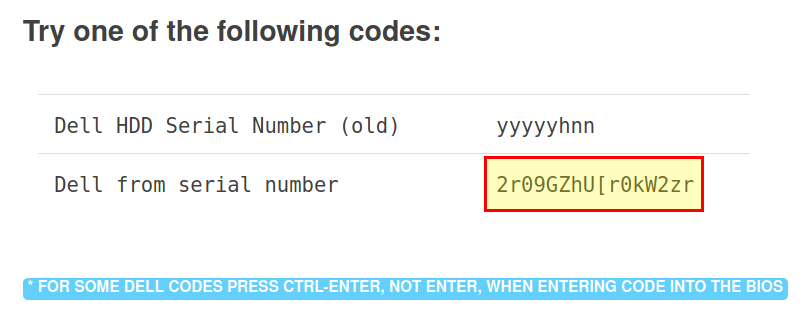
WICHTIG: Auch wenn eine deutsche Tastatur verbaut ist, geht das BIOS von einer US-Tastaturbelegung (QWERTY) aus! Bei uns hat der Code nur geklappt, wenn man STRG + ENTER gedrückt hat. Nur ENTER allein hat nicht gereicht.
Sicher gibt es noch andere Wege, wie man das BIOS Passwort zurücksetzen kann. Manchmal gibt es Standardpasswörter für bestimmte BIOS Arten bzw. Hersteller, manchmal kann man das BIOS auch über Jumper auf dem Mainboard zurücksetzten (bei Laptops i.d.R. nicht so einfach möglich). Oder die Supporthotline des Herstellers kann in einigen Fällen sicher auch weiterhelfen. (Das trifft eher auf die großen Hersteller zu, man sollte auch beweisen können, dass man der rechtmäßige Eigentümer des Geräts ist).
Fazit: BIOS Passwörter machen Sinn – vor allem in einer Schule 🙂


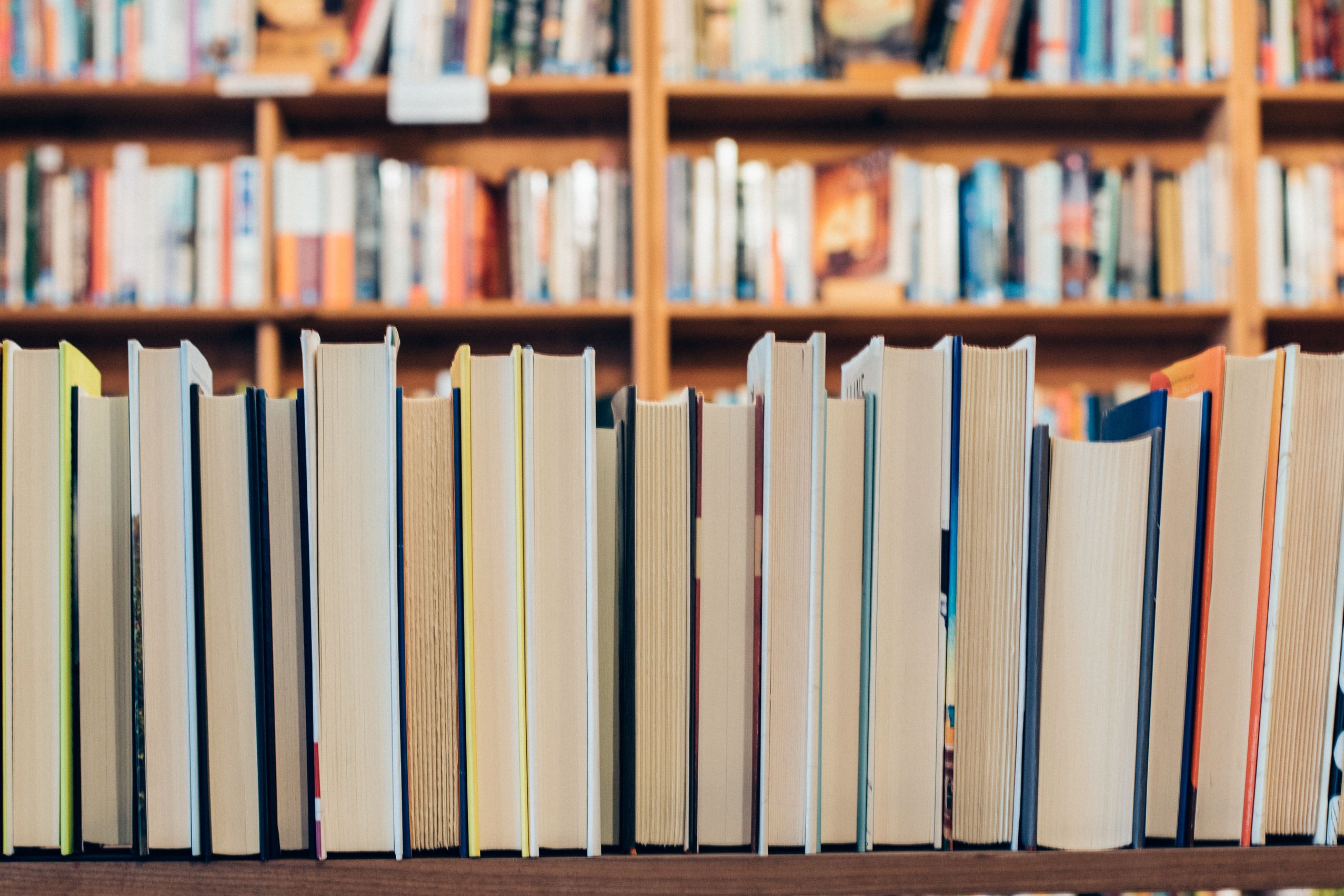
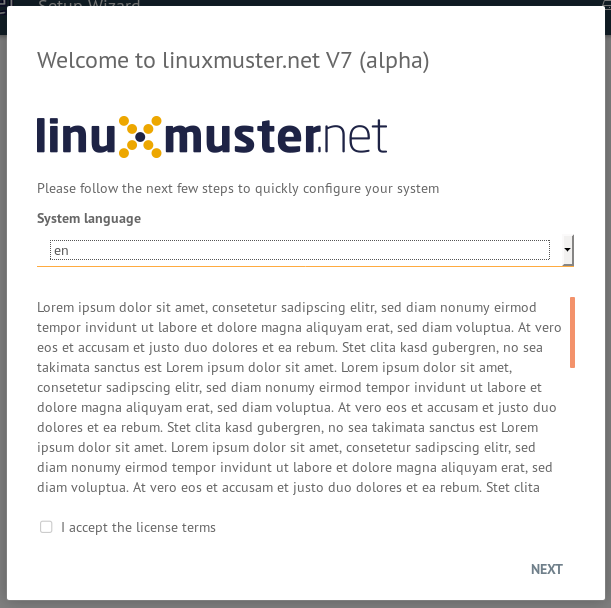

Hallo,
ich bin ebenfalls Lehrer und bisher habe ich bei Desktoprechnern Jumper ander setzen müssen. Danke dir für die Info, dass es auch anders geht.
Grüße Timotheus
Also als Tipp kann ich euch noch einen geben. Wenn man bei einem Normalen Pc die Batterie auf dem Mainboard/Motherbord entfernt schaltet man den Pc bis zum Piepen an. Dann wieder die Batterie einsetzen und ganz normal Starten! Dann ist das Passwort weg. Es gibt aber auch noch das Bios Kompendium im Internet zu finden da sind auch die Hersteller Passwörter mit drin! Das Kompendium gibt es als PDF!
Wenn du intelligente Schüler hast die dich trollen wollen, können die das selbe wie du machen und alle Passwörter ändern 😀
@Tim: Psst 🙂